So erstellen Sie Live-USB zum Sichern von Dateien
Aktualisiert Marsch 2023: Erhalten Sie keine Fehlermeldungen mehr und verlangsamen Sie Ihr System mit unserem Optimierungstool. Holen Sie es sich jetzt unter - > diesem Link
- Downloaden und installieren Sie das Reparaturtool hier.
- Lassen Sie Ihren Computer scannen.
- Das Tool wird dann deinen Computer reparieren.
Ist Ihr PC nicht bootfähig? Möchten Sie Daten von einem nicht bootfähigen PC sichern? Möchten Sie Windows und andere Daten von Ihrem PC sichern, ohne Windows zu starten? Mach dir keine Sorgen; Sie können Ihre Daten problemlos von nicht bootfähigen Computern sichern.
Vor ungefähr zwei Jahren haben wir darüber gesprochen, Daten von nicht bootfähigen Computern mithilfe von Windows-Installationsmedien zu sichern. Wenn Sie eine Windows-Installations-DVD oder USB haben, ist dies der einfachste Weg, um Ihren PC zu sichern, und Sie benötigen keine Hilfe von Tools von Drittanbietern. Vor ungefähr einem Jahr haben wir eine Anwendung namens Redo Backup überprüft, eine kostenlose bootfähige CD / DVD, mit der Daten von nicht bootfähigen Computern gesichert werden können. Heute sind wir hier, um ein weiteres großartiges Programm zum Sichern von Daten zu teilen, auch wenn Ihr PC nicht bootfähig ist.
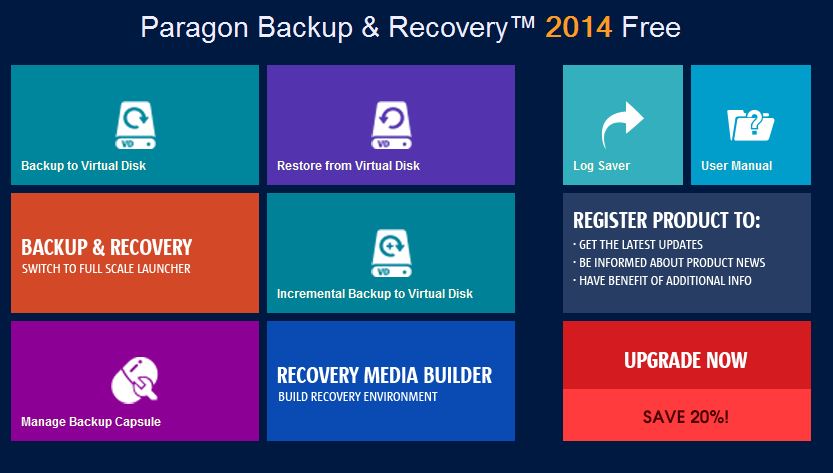
Sie haben wahrscheinlich die kostenlose Version von Paragon Backup and Recovery verwendet oder zumindest davon gehört. Die gute Nachricht ist, dass Sie mit der neuesten Version von Paragon Backup and Recovery ein Live-USB-Laufwerk mit Dienstprogrammen erstellen können, mit dem Sie Daten von nicht bootfähigen PCs einfach sichern und wiederherstellen können.
Wichtige Hinweise:
Mit diesem Tool können Sie PC-Problemen vorbeugen und sich beispielsweise vor Dateiverlust und Malware schützen. Außerdem ist es eine großartige Möglichkeit, Ihren Computer für maximale Leistung zu optimieren. Das Programm behebt häufige Fehler, die auf Windows-Systemen auftreten können, mit Leichtigkeit - Sie brauchen keine stundenlange Fehlersuche, wenn Sie die perfekte Lösung zur Hand haben:
- Schritt 1: Laden Sie das PC Repair & Optimizer Tool herunter (Windows 11, 10, 8, 7, XP, Vista - Microsoft Gold-zertifiziert).
- Schritt 2: Klicken Sie auf "Scan starten", um Probleme in der Windows-Registrierung zu finden, die zu PC-Problemen führen könnten.
- Schritt 3: Klicken Sie auf "Alles reparieren", um alle Probleme zu beheben.
Paragon Backup and Recovery 2014 Free enthält den Builder für Wiederherstellungsmedien mit WinPE-Unterstützung. Kurz gesagt, Sie können das WinPE-basierte Rettungsmedium verwenden, um auf Dateien zuzugreifen und diese auch von einem nicht bootfähigen Computer aus zu sichern.
Mithilfe von Live-USB-Wiederherstellungsmedien können Sie eine gesamte Festplatte oder Partition auf einem virtuellen Festplattencontainer sichern, Daten von der virtuellen Festplatte wiederherstellen, eine inkrementelle Sicherung auf der virtuellen Festplatte durchführen und Dateien an einem speziell gesicherten Ort (genannt) sichern Kapsel). Außerdem können Sie Dateien auch auf externen Laufwerken und an vernetzten Standorten sichern.
Live-USB mit Sicherungs- und Wiederherstellungstools erstellen
Das Erstellen des Live-USB ist relativ einfach. Befolgen Sie einfach die folgenden Anweisungen, um Ihren Live-USB zu erstellen.
Schritt 1: Besuchen Sie diese Seite von Paragon und laden Sie Paragon Backup \u0026 amp; Wiederherstellung 2014 kostenlos. Beachten Sie, dass für 32-Bit- und 64-Bit-Windows separate Downloads verfügbar sind. Stellen Sie sicher, dass Sie die richtige Version herunterladen, um Probleme zu vermeiden.
Schritt 2: Führen Sie die heruntergeladene Setup-Datei aus und befolgen Sie die einfachen Anweisungen auf dem Bildschirm, um sie zu installieren.
Schritt 3: Schließen Sie Ihr USB-Laufwerk an, das Sie als Live-USB-Laufwerk vorbereiten möchten, und sichern Sie alle Daten, bevor Sie fortfahren.
Schritt 4: Starten Sie Paragon Backup and Recovery Free 2014. Klicken Sie auf dem Startbildschirm (ja, er ähnelt dem Startbildschirm) auf die Kachel mit der Bezeichnung Recovery Media Builder, um den RMB-Assistenten zu starten.
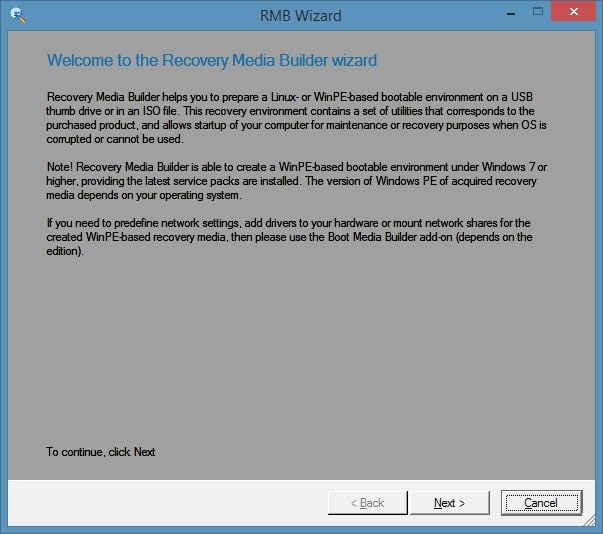
Klicken Sie auf Weiter, um fortzufahren.
Schritt 5: Wählen Sie hier entweder Microsoft Windows PE oder Linux als Wiederherstellungsmedienplattform aus und klicken Sie auf Weiter, um mit dem nächsten Schritt fortzufahren.
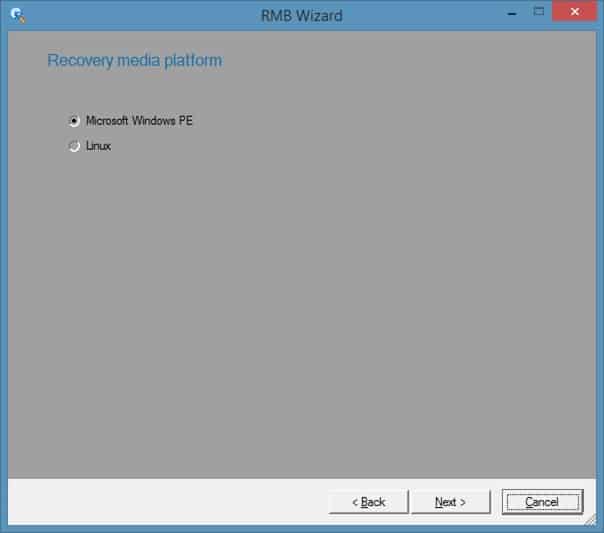
Schritt 6: Wählen Sie abschließend Ihr USB-Flash-Laufwerk aus, bevor Sie auf die Schaltfläche Weiter klicken, um mit der Erstellung eines Live-USB-Laufwerks mit Paragon Backup- und Recovery-Tools zu beginnen. Sobald Ihr Live-USB bereit ist, wird die Meldung ‚Sie haben das Wiederherstellungsmedium erfolgreich erstellt‘ angezeigt. Das war’s!
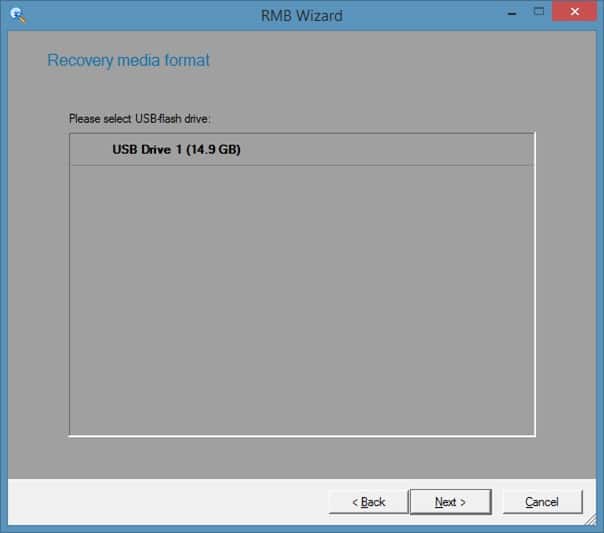
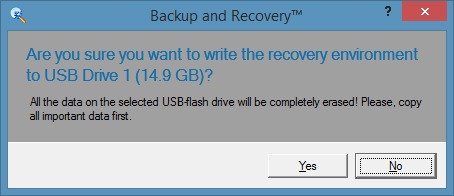
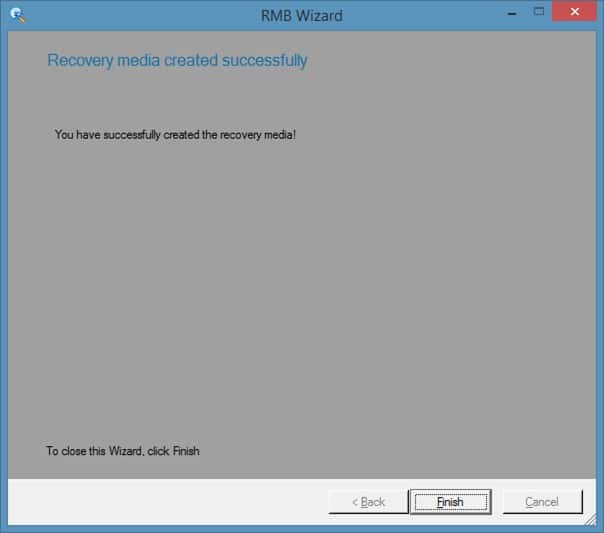
Um von Live-USB zu booten, sollte Ihr PC das Booten von USB unterstützen, und Sie müssen dasselbe unter BIOS / UEFI aktivieren. Ausführliche Anweisungen finden Sie in unserer Anleitung zum Booten von USB und zum Booten von einem USB-Laufwerk, auch wenn Ihr PC das Booten von einem USB-Handbuch nicht unterstützt.

